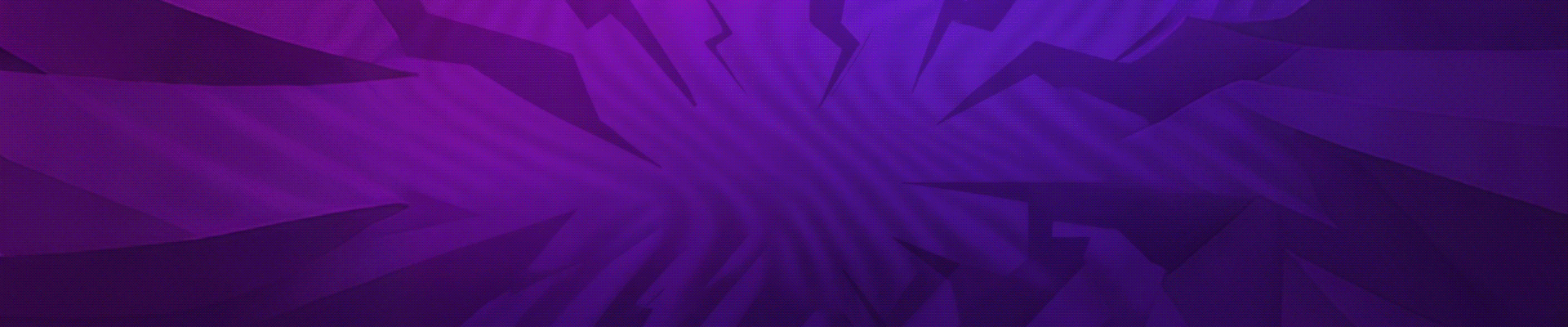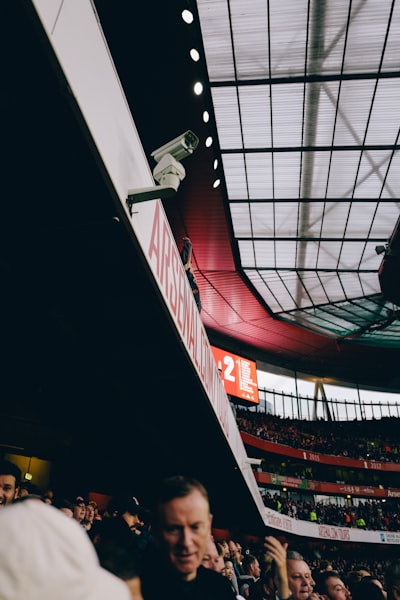2025-07-04 15:16:08
يُعتبر الاحتواء التلقائي في الإكسل (AutoFit) من الميزات الأساسية التي توفر الوقت والجهد عند العمل مع الجداول والبيانات. سواء كنت تستخدم الإكسل لتحليل الأرقام أو تنظيم القوائم، فإن ضبط عرض الأعمدة وارتفاع الصفوف تلقائياً يضمن ظهور المحتوى بوضوح دون الحاجة إلى التعديل اليدوي. في هذا المقال، سنستعرض كيفية استخدام هذه الميزة باحترافية.

كيفية تطبيق الاحتواء التلقائي في الإكسل
1. ضبط عرض العمود تلقائياً
لضبط عرض عمود معين تلقائياً ليتناسب مع أطول محتوى فيه:
- انقر نقراً مزدوجاً على الحد الفاصل بين عناوين الأعمدة (مثلاً، بين العمود A والعمود B).
- أو حدد العمود، ثم انتقل إلى الصفحة الرئيسية (Home) → تنسيق (Format) → احتواء تلقائي لعرض العمود (AutoFit Column Width).

2. ضبط ارتفاع الصف تلقائياً
لجعل ارتفاع الصف يتكيف مع حجم النص داخله:
- انقر نقراً مزدوجاً على الحد الفاصل بين عناوين الصفوف.
- أو حدد الصف، ثم اختر الصفحة الرئيسية (Home) → تنسيق (Format) → احتواء تلقائي لارتفاع الصف (AutoFit Row Height).

3. ضبط عدة أعمدة أو صفوف دفعة واحدة
لتحرير عدة أعمدة أو صفوف في وقت واحد:
- حدد الأعمدة أو الصفوف المراد ضبطها.
- استخدم أيقونة التنسيق (Format) واختر احتواء تلقائي للعرض أو الارتفاع.
نصائح احترافية لاستخدام الاحتواء التلقائي
- دمج الخلايا: إذا كانت الخلايا مدموجة، فقد لا يعمل الاحتواء التلقائي بشكل صحيح.
- النصوص الطويلة جداً: في بعض الأحيان، قد لا يظهر النص بالكامل حتى بعد تطبيق الاحتواء التلقائي، لذا يُفضل استخدام التغليف النصي (Wrap Text).
- الاختصارات: يمكنك استخدام Ctrl + A لتحديد كل الخلايا، ثم تطبيق الاحتواء التلقائي على جميع الأعمدة والصفوف.
الخاتمة
يُسهل الاحتواء التلقائي في الإكسل عملية تنظيم البيانات وعرضها بطريقة واضحة ومهنية. سواء كنت مبتدئاً أو محترفاً، فإن إتقان هذه الميزة سيوفر لك الوقت ويحسن من كفاءة عملك. جرب هذه الخطوات البسيطة لتحصل على جداول أكثر تناسقاً واحترافية!